Nummer ändern
Standardmäßig bekommt dein ersten Angebot in Grip die Nummer 1. Wenn du die Nummer ändern möchtest, öffnest du in der Angebotsübersicht das Kontektmenü (1) und wählst “Angebotseinstellungen” (2).
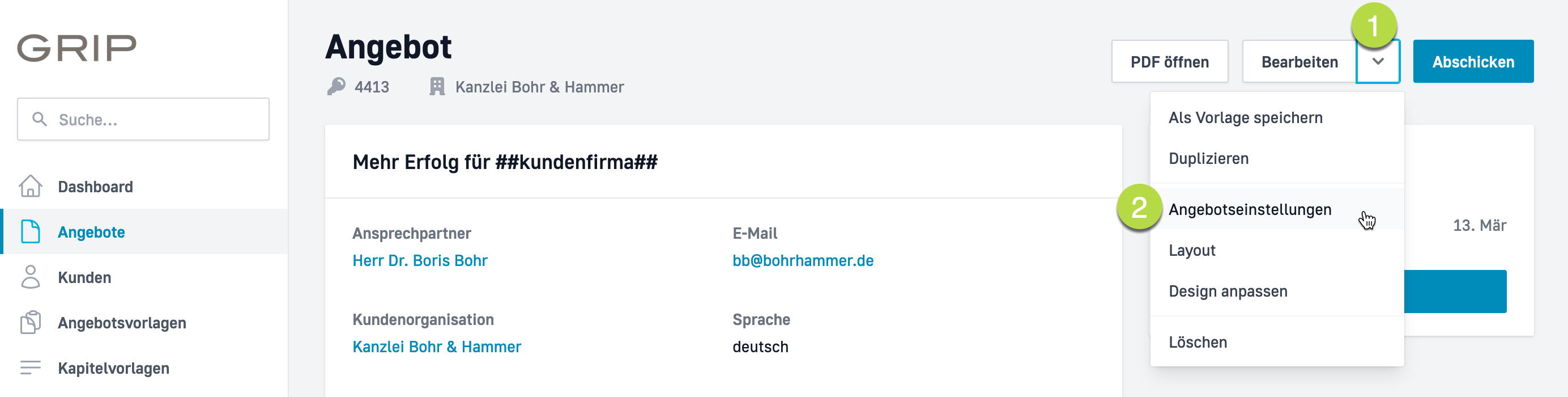
Im obersten Abschnitt “Allgemein - Angebotsdatum, Gültigkeit, Nummer” kannst du die gewünschte Angebotsnummer eingeben (3) und anschließend Speichern (4).
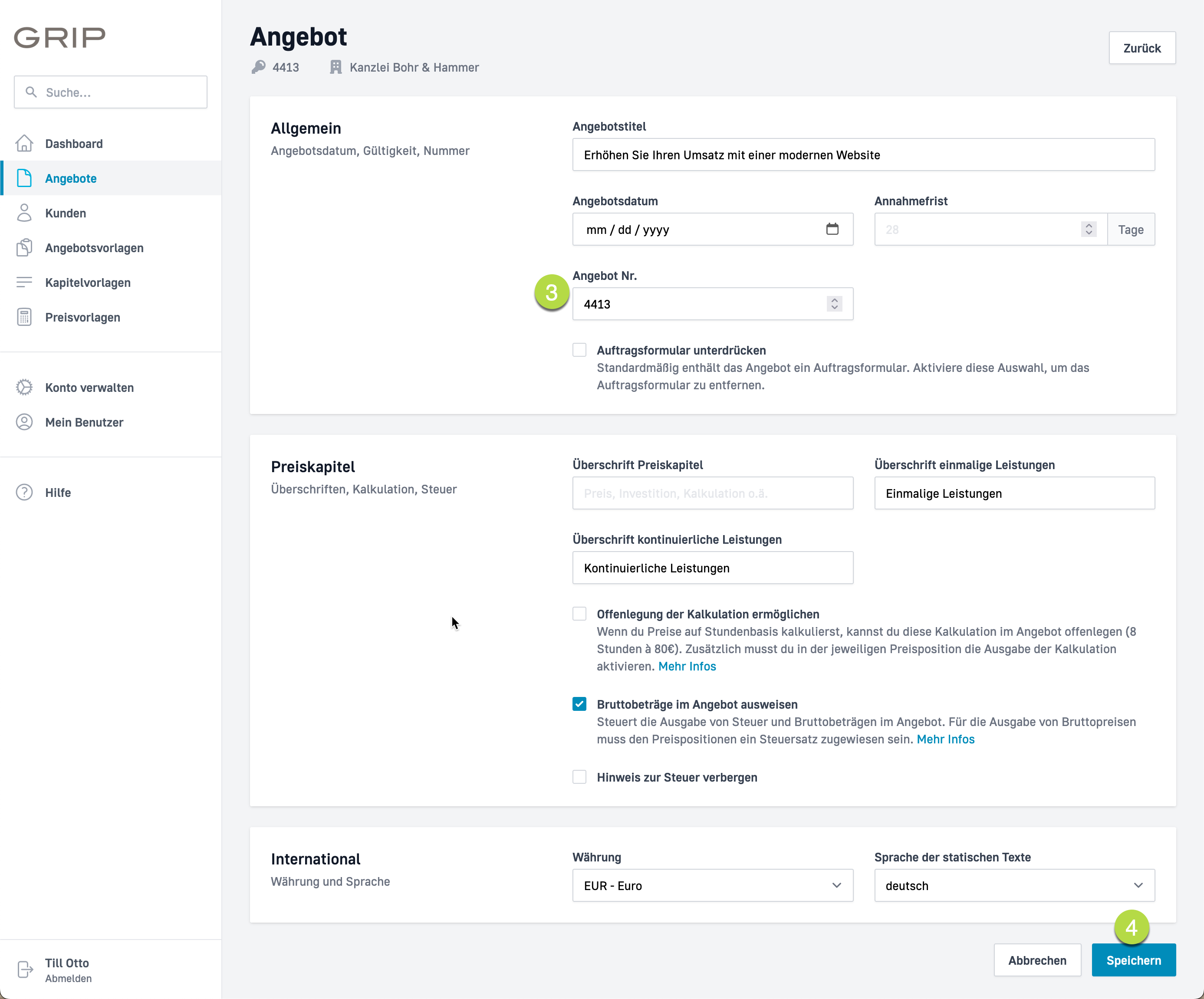
Mit dem Speichern bekommt das Angebot die neue Nummer.
Wie funktioniert die Nummerierung?
Die Vergabe der folgenden Nummern erfolgt automatisch. Ein neues Angebot erhält die bisher größte Angebotsnummer, erhöht um eins. Wenn das Angebot mit der größten Nummer die 4001 hat, wird das nächste Angebot die Angebotsnummer 4002 erhalten.
Du kannst einen bestimmten Nummernkreis verwenden, zum Beispiel für Kalenderjahre, indem du dem ersten Angebot des Jahres die gewünschte Nummer vergibst. Beispiel: 230001.
Nummer in Titelseite aufnehmen
Nicht in allen Fällen wird die Angebotsnummer automatisch ausgegeben. Wenn du die Titelseite des Layouts angepasst hast, wird die Angebotsnummer nicht automatisch ausgegeben. Du kannst jedoch ganz einfach den folgenden Code an die gewünschte Stelle der Titelseite einfügen.
{% if proposal.number %}
<div id="proposal-title-section-number">Angebot Nr. {{ proposal.number }}</div>
{% endif %}
Schritt-für-Schritt-Anleitung: Titelseite anpassen.
Nummer aus Titelseite entfernen
Falls du keine Angebotsnummer auf der Titelseite ausgeben möchtest, gehe zu Titelseite anpassen und suche nach “proposal.number”. Entferne den dazugehörigen Code, der typischerweise so aussieht:
{% if proposal.number %}
<div id="proposal-title-section-number">Angebot Nr. {{ proposal.number }}</div>
{% endif %}
Schritt-für-Schritt-Anleitung: Titelseite anpassen.
Nummer im Angebotstext
Du kannst die Angebotsnummer in Text- oder Preiskapiteln mit dem Tag ##nummer## ausgeben.
Wenn du Fragen dazu hast, hilft dir unser Support gerne weiter.